El comando para trazar una línea característica tiene opciones para especificar las elevaciones de la línea característica, incluida una opción para recuperar las elevaciones de una superficie.
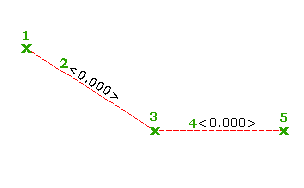
- Haga clic en la ficha


 Buscar.
Buscar.
- En el cuadro de diálogo Crear líneas características, especifique un emplazamiento opcional, un nombre opcional y un estilo opcional para la línea característica. Seleccione una capa y observe que la opción para usar una capa de entidad seleccionada está desactivada. Haga clic en Aceptar.
- Designe el punto inicial de la línea. Puede usar referencias a objetos o comandos transparentes para forzar hasta una geometría existente.
- Especifique la elevación del punto inicial mediante una de las siguientes acciones:
- Introduzca una elevación en la línea de comando.
- Introduzca Superficies (S)
para visualizar el cuadro de diálogo Seleccionar superficie; a continuación, efectúe lo siguiente:
- Seleccione una superficie de la cual obtener elevaciones.
- Seleccione la casilla de verificación Elevación relativa a superficie si desea que la línea característica sea relativa a la superficie. Para obtener más información, consulte Acerca de las líneas características relativas.
- Si lo desea, indique un valor de desfase positivo o negativo en el cuadro de edición. Haga clic en Aceptar. El valor de desfase se puede cambiar posteriormente en cada punto que se especifique.
Nota: Si no hay ninguna superficie en el dibujo, la opción Superficie no está disponible.
Aparecerá el mensaje siguiente:
Especifique el siguiente punto o [Arco]:
Nota: Consulte Para dibujar segmentos curvos de líneas características para obtener información sobre la opción Arco. - Seleccione el siguiente punto.
Aparece el mensaje siguiente si la línea característica se crea relativa a la superficie para poder especificar la elevación relativa para cada punto:
Especifique elevación relativa o [Pendiente/Talud/Elevación/Diferencia/Superficie/tRransición] <0.000>:
De lo contrario, aparece el mensaje siguiente:
Especifique pendiente o [Talud/Elevación/Diferencia/Superficie/tRansición] <0.000>:
- Si desea especificar cada punto de elevación a medida que crea puntos, vaya al paso 9. Para continuar dibujando puntos sin establecer la elevación hasta el final:
- Indique el comando Transición.
- Cree un punto nuevo. Al seleccionar Transición, a media que se crea cada punto posterior, la solicitud de elevación toma por defecto el valor Transición.
Transición o [Talud/Elevación/Diferencia/Superficie] <tRansición>
- Pulse Intro para continuar dibujando otros puntos sin especificar la elevación.
- Una vez creados los puntos, seleccione e introduzca la palabra clave deseada para especificar la elevación, la pendiente, el talud o la diferencia de elevación. Si finaliza el comando mientras está todavía en la solicitud de Transición, se le pedirá que especifique una elevación final.
- Para establecer la elevación del segundo punto, realice una de las siguientes acciones:
- Introduzca Relativaasuperficie (R) e indique una elevación relativa diferente. La elevación relativa se aplica a la elevación de la superficie que se ha especificado.
Nota: Cuando se dibuja una línea característica relativa a una superficie, si el segundo punto que se selecciona no está en la superficie indicada, se muestra un mensaje en la línea de comando al intentar especificar un valor de elevación relativa y se le proporciona la opción de seleccionar otra superficie. Si no selecciona una superficie diferente, por defecto este segundo punto utilizará la misma elevación asignada al primer punto y será absoluta. Si selecciona una superficie diferente, la elevación del punto se derivará de esa superficie, pero no será absoluta.
- Introduzca Pendiente (G) e indique una pendiente. La pendiente se aplica al segmento entre los puntos primero y segundo.
- Introduzca talud (T) e indique un talud. El talud se aplica al segmento entre los puntos primero y segundo.
- Introduzca elevación (E) e indique una elevación. La elevación se aplica al segundo punto y se calcula la pendiente del segmento entre los puntos.
- Introduzca diferencia (D) e indique una diferencia de elevación entre los puntos primero y segundo.
- Introduzca Superficie (SU) para ver y aceptar la elevación de superficie en ese punto, o para especificar otra superficie.
Nota: Una línea característica puede ser relativa solo a una superficie, la cual se debe definir cuando se selecciona el primer punto de línea característica. Si especifica una superficie diferente en esta solicitud, la elevación de este punto se derivará de esa superficie, pero no será absoluta.
- Introduzca Relativaasuperficie (R) e indique una elevación relativa diferente. La elevación relativa se aplica a la elevación de la superficie que se ha especificado.
- Especifique el siguiente punto en la línea característica mediante una de las siguientes acciones:
- Designe el siguiente punto en el dibujo.
- Introduzca longitud (L) e indique una longitud. Cuando se utiliza esta opción, se asume que la dirección del segmento es la misma que la del extremo final del segmento previo.
- Especifique la elevación del punto mediante las opciones descritas en el paso anterior.